演示可实现局域网内某同事演示操作,其他同事在自己电脑上同步观看演示人的操作,方便快速呈现问题,提高工作效率。
注意:演示仅支持局域网内同事,建议10人内,并单向演示。
【一对一演示】
第一步:打开与某同事的聊天窗口,例“小鲍”。
第二步:点击聊天面板上的演示图标。
此时,窗口下方会弹出演示面板(如下图),表示演示开始。被演示同事(小鲍)电脑自动全屏弹出演示框,你的所有操作都同步显示在此演示框内,达到演示的目标。
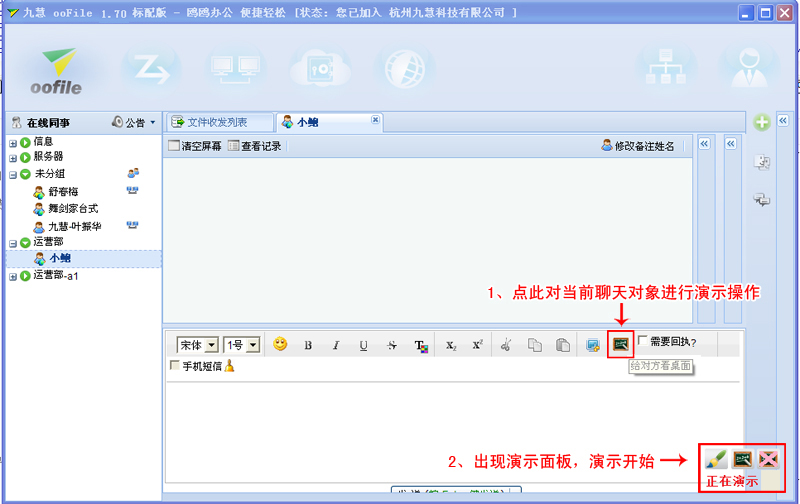
演示方电脑
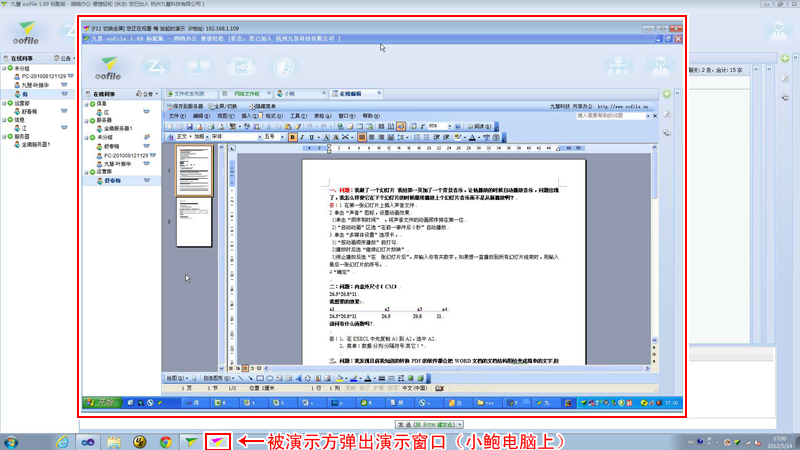
被演示方电脑
第三步:演示操作。
此时可以对同事进行演示操作了,呈现你想告之他的问题。对于演示需要标注的重点处,你可以点击演示演示面板中的画笔工具,此时演示面板消息,显示“双击,退出电子面板,右击,改变画笔颜色”字样,鼠标变成画笔状。
画笔操作
划线:按住鼠标左键不放拖动画线、圈、写字。
画笔颜色:右击鼠标,可切换画笔颜色,颜色有天蓝、湛蓝、绿、黄、红五种颜色,依次切换。
画笔大小:滚动鼠标中轮可放大缩小画笔,画出的线也随之粗细,总共有粗细六级。
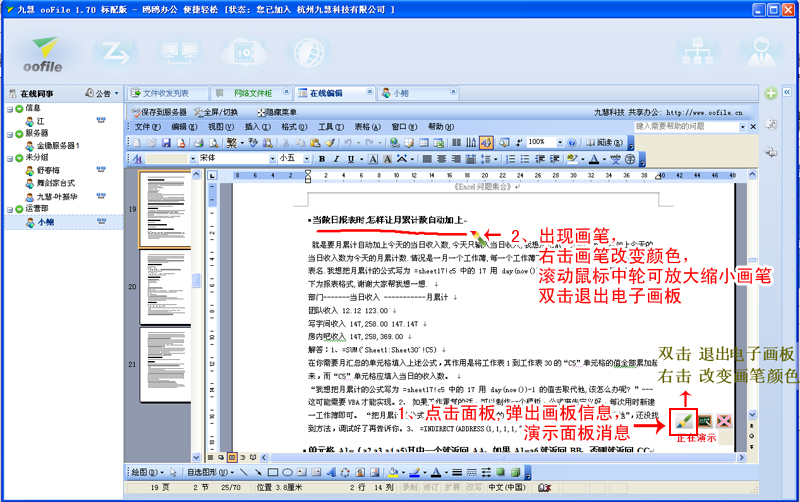
查看被演示者:
鼠标单击演示面板中的第二个按钮,即显示被演示人的信息,包括IP地址和姓名。
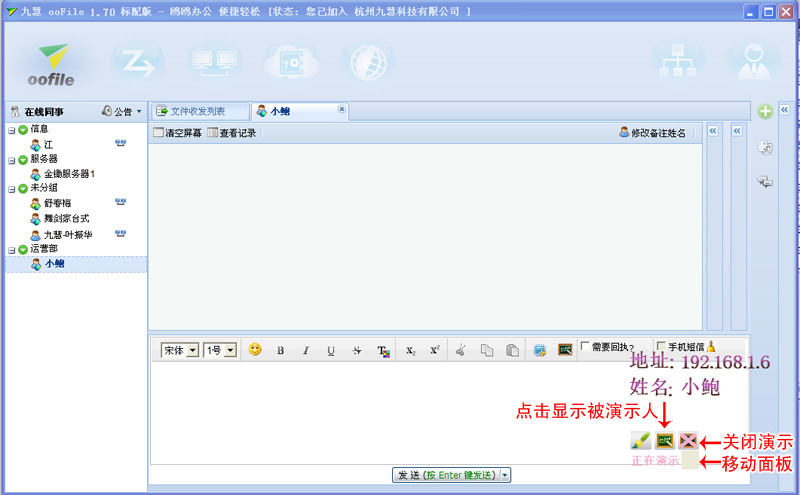
第四步:退出演示。
演示方退出:鼠标单击演示面板第三个叉按钮即可结束演示,即时被演示方电脑会弹出演示结束提示。
被演示方退出:鼠标关闭演示窗口即可。关闭后,演示方再查看演示人,即提示“目前没有人连接上,0人”
【一对多演示】
第一步:鼠标移到“公告“上,弹出下拉框,点击”演示“图标,弹出演示观看人员勾选框。
第二步:在左边勾选参与演示观看人员(仅支持局域网内同事),被勾选者显示在右边,如下图。
第三步:单击”确定“按钮开始一对多演示。
此后演示操作和前面介绍的一对一演示操作一样。
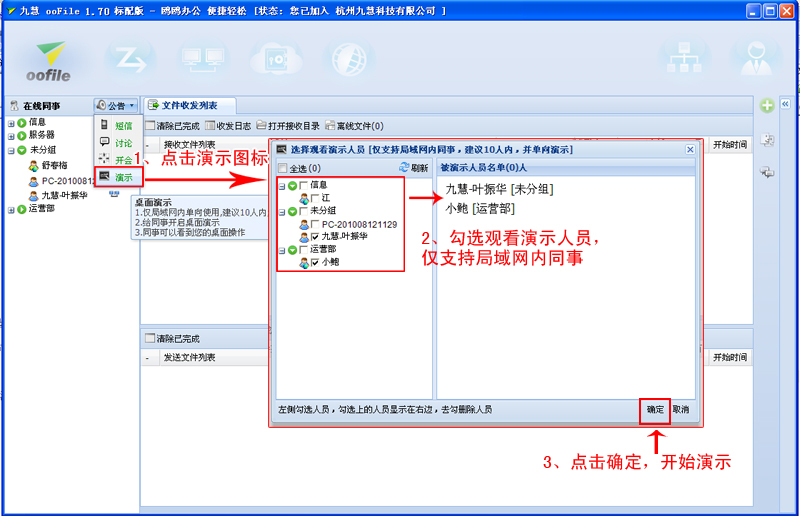
如果您在使用中遇到问题,可以前往oofile论坛发帖询问,工作日官方技术人员提供解答!